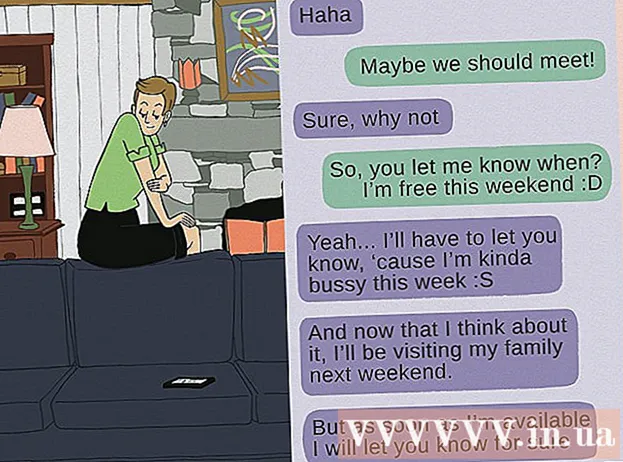Autor:
Peter Berry
Data De Criação:
15 Julho 2021
Data De Atualização:
1 Julho 2024

Contente
Chegando a este artigo, você saberá como configurar uma conta do Skype em um computador e um aplicativo em seu telefone. Se você já tiver uma conta da Microsoft, poderá usá-la para entrar no Skype.
Passos
Método 1 de 2: no computador
Abra a página de informações do Skype. Vá para https://www.skype.com/en/ para ir para a página inicial do Skype.

Clique assinar em (Login) no canto superior direito da página para abrir um menu suspenso.
Clique no link inscrever-se (Assine) abaixo do menu suspenso, ao lado de "Novo no Skype?"(Não tem uma conta Skype?).

Digite seu número de telefone. Digite o número do telefone no campo "Número do telefone".- Você também pode clicar Use seu e-mail (Use o endereço de e-mail) para inserir o endereço de e-mail nesta etapa.
Crie uma senha. Digite uma senha que seja difícil de adivinhar, mas fácil de lembrar para você no campo "Criar senha".

Selecione o botão Próximo (Continue) em azul próximo ao final da página.
Digite seu nome e sobrenome. Insira as informações nos campos "Nome" e "Sobrenome", respectivamente.
Clique Próximo (Continuar).
Selecione um país ou região. Clique na caixa "País / região" e selecione seu país ou região atual.
- O Skype normalmente localiza essas informações com base na localização do navegador.
Adicione uma data de nascimento. Selecione sua data de nascimento nas caixas Mês (Mês), Dia (Data) e Ano (Ano).
Clique Próximo (Continuar).
Verifique sua conta. Digite o código enviado pelo Skype para seu número de telefone ou e-mail no campo de texto no meio da página. Você obterá o código da seguinte maneira:
- Texto (Mensagens) - Abra o aplicativo de mensagens em seu telefone, veja as mensagens enviadas do Skype e leia o código de 4 dígitos no conteúdo.
- O email - Abra sua caixa de entrada de e-mail, visualize o e-mail enviado pela "equipe de contas da Microsoft" e leia os 4 dígitos em negrito no corpo do texto.
Clique Próximo (Continuar). Isso enviará o código e criará uma conta do Skype. Você pode usar essa conta para entrar no Skype em computadores, smartphones e tablets.
- Se o Skype pedir que você digite outro código que é exibido na tela, basta obedecer e escolher Próximo (Continue) para concluir a criação da conta.
Método 2 de 2: ao telefone
Abrir Skype. Toque no aplicativo Skype com um símbolo "S" azul no logotipo branco do Skype.
- Se você ainda não baixou o aplicativo Skype, pode baixá-lo gratuitamente na App Store do seu iPhone ou na Google Play Store do Android.
Escolher Criar Conta (Criar conta) próximo à parte inferior da tela para alternar para a página de registro do Skype.
- Se você estiver conectado a outra conta do Skype, tocará no avatar ou ícone ☰ e escolher Sair (Saia) antes de continuar.
Digite seu número de telefone. Digite seu número de telefone no campo de texto no meio da tela.
- Se você quiser inserir um endereço de e-mail, toque na linha Use seu e-mail (Use o endereço de e-mail) abaixo do botão Costas (Retornar) e digite seu endereço de e-mail.
- No entanto, você ainda terá que adicionar um número de telefone antes de usar o Skype.
Selecione o botão Próximo (Continue) em azul próximo à parte inferior da tela.
Digite a senha. Na caixa "Criar uma senha", você digitará a senha que deseja criar para sua conta do Skype.
Escolher Próximo (Continuar).
Digite seu nome e sobrenome. Insira as informações nos campos "Nome" e "Sobrenome" respectivamente.
Escolher Próximo (Continuar).
Escolha sua data de nascimento. Toque na caixa "Mês" e escolha seu mês de nascimento, depois faça o mesmo nas caixas "Dia" e "Ano".
Escolher Próximo (Continuar).
Verifique sua conta. Dependendo se você se inscreveu em uma conta com seu número de telefone ou endereço de e-mail, esta etapa será um pouco diferente:
- Texto (Mensagens) - Abra o aplicativo de mensagens em seu telefone, veja as mensagens enviadas do Skype e leia o código de 4 dígitos no conteúdo. Digite o código no campo "Inserir código".
- O email - Abra sua caixa de entrada de e-mail, visualize o e-mail com o título "Verifique seu endereço de e-mail" enviado pela "equipe de contas da Microsoft" e leia o código 4 com o número em negrito no corpo. Digite o código no campo "Inserir código".
Escolher Próximo (Continuar). Isso confirmará seu número de telefone ou endereço de e-mail e criará sua conta do Skype. A página de configurações do aplicativo Skype aparecerá imediatamente após esta etapa.
- Se você não se inscrever no Skype com seu número de telefone, será solicitado que adicione e verifique seu número de telefone antes de continuar.
Ajuste as configurações do aplicativo Skype. Você pode escolher Pular (Pular) no canto superior direito da tela até ver a interface da página inicial para começar a usar o Skype; Ou você pode configurar o aplicativo Skype fazendo o seguinte:
- Escolha o plano de fundo do aplicativo (Luz (Manhã) ou Sombrio (Sombrio))
- Tocar → duas vezes.
- Permita que o Skype acesse seus contatos escolhendo Está bem ou Permitir (Permitido) quando solicitado.
- Escolher → novamente (se necessário).
Adendo
- Para entrar no Skype, você deve baixar o software / aplicativo para o seu computador, smartphone ou tablet.
- Você também pode usar o aplicativo online do Skype acessando https://web.skype.com/ no navegador do seu computador.
Atenção
- Você deve ter 13 anos para criar uma conta do Skype.